Sujets connexes
[Guest Network Pro] Comment configurer le réseau pour enfants (Kid’s Network) ?
Introduction
- Présentation des fonctionnalités
- Créer un réseau pour enfants
Qu'est-ce que le réseau pour enfants (Kid’s Network) ?
La fonction Réseau pour enfants des routeurs ASUS est un réseau spécialisé conçu pour offrir un environnement Internet sûr et contrôlé aux enfants. Ce réseau permet aux parents de gérer et de surveiller l'utilisation d'Internet par leurs enfants, en s'assurant qu'ils ont accès à du contenu adapté à leur âge et en évitant un temps d'écran excessif. En configurant un SSID et un mot de passe uniques spécifiquement pour les appareils des enfants, les parents peuvent configurer divers contrôles parentaux pour bloquer les sites Web et les applications inappropriés. Cela permet de protéger les enfants contre les contenus en ligne nuisibles et de garantir qu'ils ne sont exposés qu'à du matériel approprié.
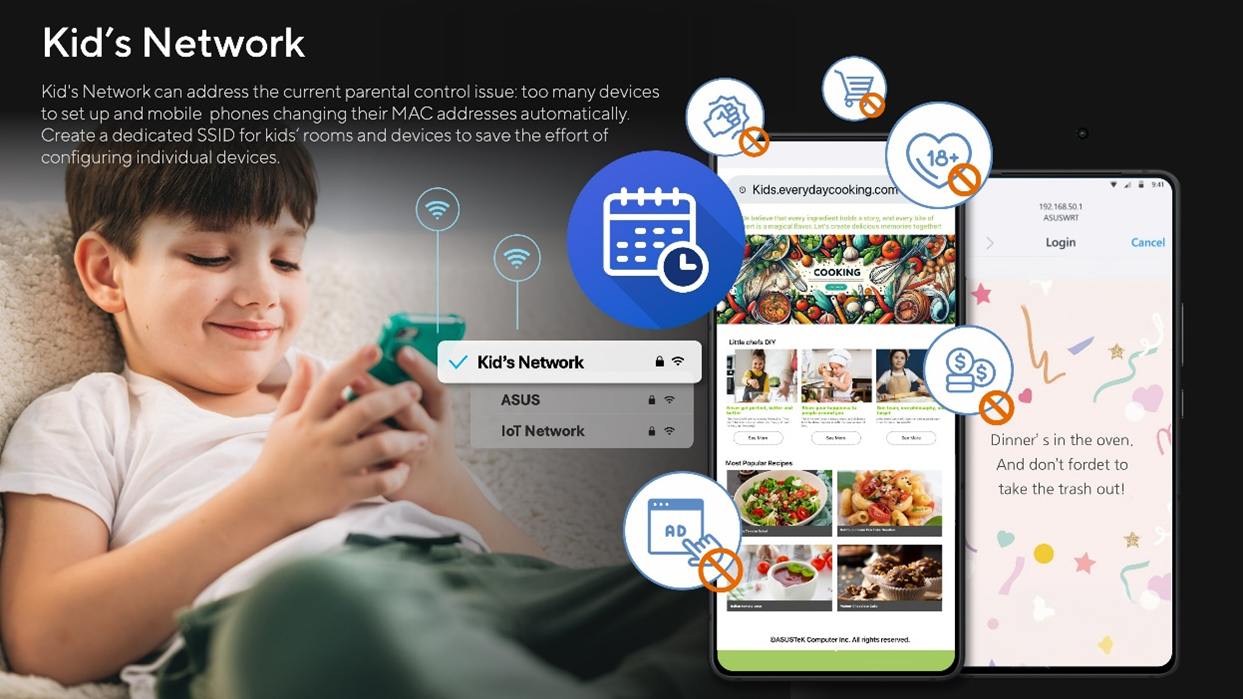
Pourquoi avons-nous besoin de Kid’s Network ?
Kid’s Network est essentiel en raison des défis liés à la gestion de l’utilisation d’Internet par les enfants. Les contrôles parentaux traditionnels nécessitent d’identifier tous les appareils, mais les modes de confidentialité des systèmes d’exploitation modernes compliquent cette tâche en modifiant les adresses MAC. Kid’s Network simplifie le contrôle en appliquant des règles cohérentes à tous les appareils connectés.
Les fonctionnalités incluent la planification pour limiter le temps passé en ligne pendant les devoirs ou l’heure du coucher, des messages personnalisés pour rappeler aux enfants leurs responsabilités et des contrôles améliorés comme la recherche sécurisée, le blocage des services et le blocage des publicités. Cela garantit une expérience en ligne plus sûre, favorise de bonnes habitudes Internet et encourage les discussions familiales sur une utilisation responsable d’Internet.
Remarques :
1. Cette fonctionnalité nécessite la mise à niveau de votre routeur ASUS vers la version de firmware 3.0.0.6.102_34312 ou supérieure.
2. Le nombre maximal de connexions de type portail actives simultanées est limité à 1.
3. À partir de la version 3.0.0.6.102_35404 du firmware, le nom passera de [Guest Network Pro] à [Network].
Comment configurer le réseau pour enfants avec un routeur ASUS ?
Vous pouvez configurer votre routeur ASUS via l'interface graphique web ou l'application ASUS Router.
Interface graphique web du routeur ASUS
Étape 1 : Connectez votre appareil (ordinateur portable ou téléphone) au routeur via une connexion filaire ou WiFi et saisissez l'IP LAN de votre routeur ou l'URL du routeur http://www.asusrouter.com dans l'interface graphique web.
Étape 2 : Saisissez votre nom d'utilisateur et votre mot de passe sur la page de connexion, puis cliquez sur [Connexion].
Étape 3 : Accédez à [Guest Network Pro] > [Kid's Network].
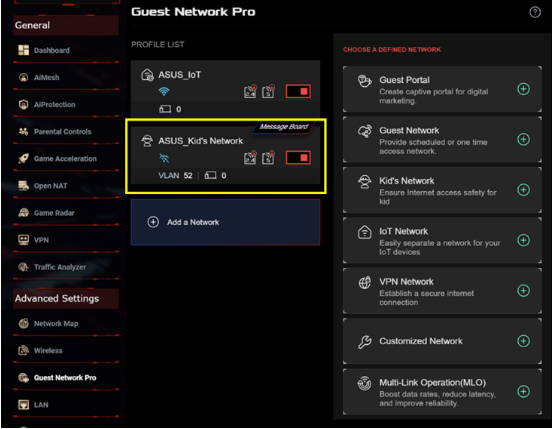
Étape 4 : saisissez les paramètres requis et cliquez sur [Appliquer] pour terminer.
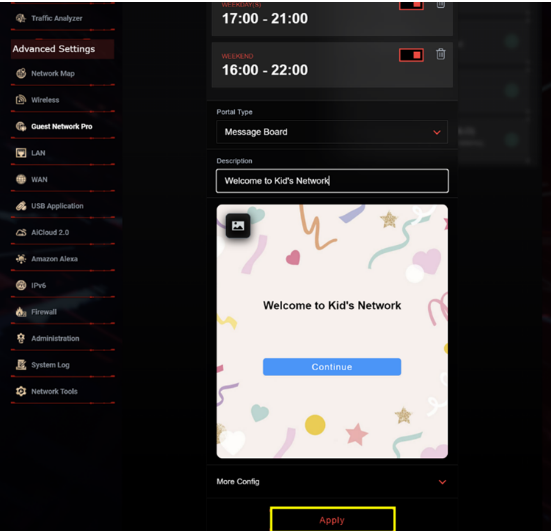
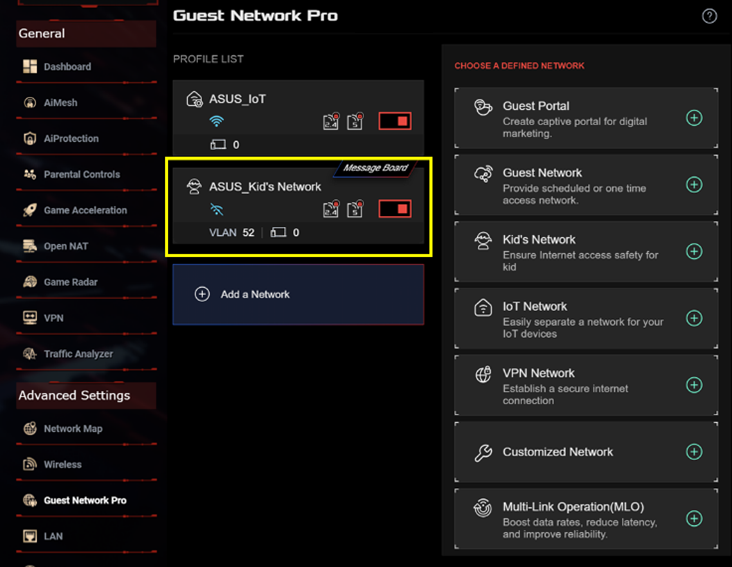
Étape 5 : Définir le serveur DNS (Spécifier un serveur DNS pour filtrer le contenu Web)
(1) Cliquez sur le profil réseau de l'enfant d'un professionnel du réseau invité dans la liste > [Paramètres avancés].
(2) Cliquez sur [ Attribuer ] un serveur DNS souhaité ou vous pouvez saisir un serveur DNS personnalisé.
(Le routeur obtiendra automatiquement l'IP du serveur DNS auprès du fournisseur d'accès Internet (FAI) par défaut.)
(3) Cliquez sur [ Appliquer ] pour enregistrer le paramètre.
Application ASUS Router
Étape 1 : Connectez-vous à l'application et cliquez sur [ Paramètres ] > [ Guest Network Pro ] > icône [ + ].

Étape 2 : Cliquez sur [ Kid's Network ], entrez les paramètres requis et cliquez sur [ Appliquer ] pour terminer.

Étape 3 : Définir le serveur DNS (Spécifier un serveur DNS pour filtrer le contenu Web)
(1) Cliquez sur le profil réseau de l'enfant d'un professionnel du réseau invité dans la liste > [Paramètres avancés].
(2) Cliquez sur [ Attribuer ] un serveur DNS souhaité ou vous pouvez saisir un serveur DNS personnalisé.
(Le routeur obtiendra automatiquement l'IP du serveur DNS auprès du fournisseur d'accès Internet (FAI) par défaut.)
(3) Cliquez sur [ Appliquer ] pour enregistrer le paramètre.
Comment obtenir les derniers pilotes/logiciels ?
Vous pouvez télécharger les derniers pilotes, logiciels, micrologiciels et manuels d'utilisation dans le centre de téléchargement ASUS.
Si vous avez besoin de plus d'informations sur le centre de téléchargement ASUS, veuillez consulter ce lien.





